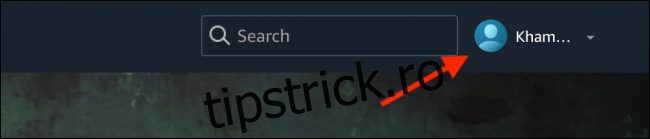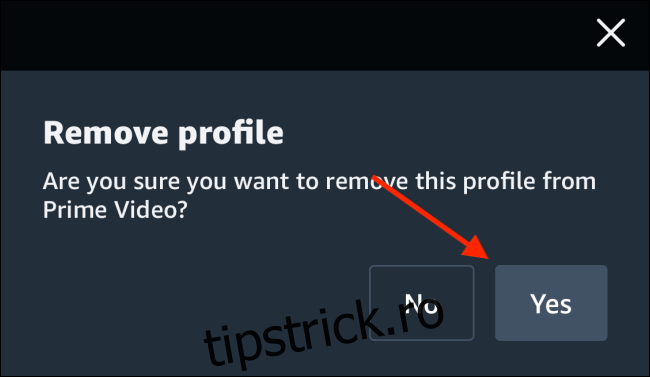Amazon Prime Video acceptă în sfârșit profiluri. La fel ca Netflix, acum puteți partaja cu ușurință abonamentul dvs. Prime Video cu alți cinci utilizatori, păstrând fluxul fără aglomerație. Iată cum să adăugați și să gestionați profiluri în Amazon Prime Video.
Cuprins
Cum să adăugați un profil nou în Amazon Prime Video
Una dintre cele mai mari supărări ale partajării contului dvs. Prime Video cu cineva a fost faptul că tot istoricul vizionărilor ar începe să vă afecteze recomandările. Acum, cu profiluri separate, problema a dispărut.
Amazon Prime Video vă permite să creați până la șase profiluri și acceptă și profilurile pentru copii. Până la trei utilizatori pot transmite videoclipuri în același timp dintr-un singur cont.
Spre deosebire de Netflix, Prime Video își amintește profilul pe care l-ați folosit ultima dată când v-ați conectat și îl deschide direct la următoarea vizită.
Creați profiluri de pe site-ul desktop
Pentru a crea un profil nou, deschideți Site-ul web Prime Video în browser și faceți clic pe pictograma Profil.
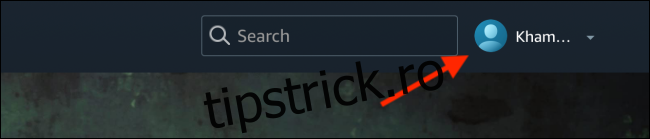
Aici, faceți clic pe butonul „Adăugați nou”.
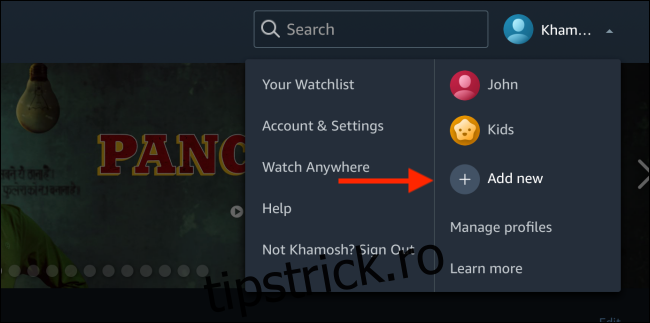
Dați un nume profilului (bifați opțiunea copilului dacă este un profil pentru un copil) și apoi faceți clic pe butonul „Salvați modificările”.
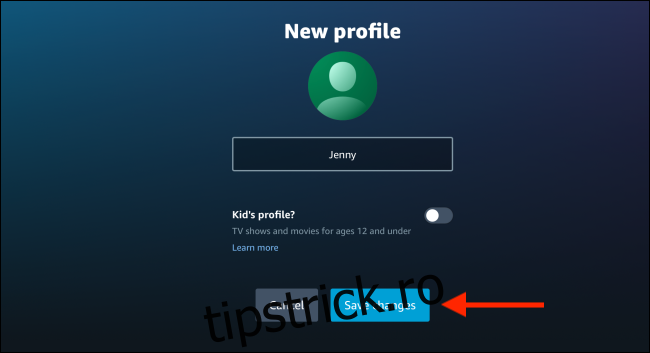
Acum, pentru a comuta între profiluri, reveniți la bara de instrumente de sus, faceți clic pe profilul curent și selectați unul diferit.
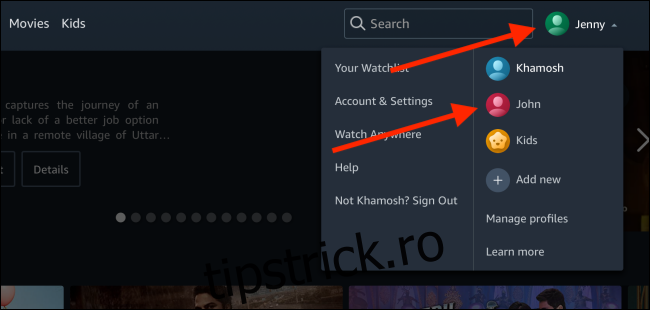
Creați profiluri din aplicații mobile
Procesul de creare și comutare între profiluri este ușor diferit pe aplicațiile mobile Amazon (iPhone/iPad/Android).
Aici, atingeți fila „Lucrurile mele” din partea de jos a ecranului.
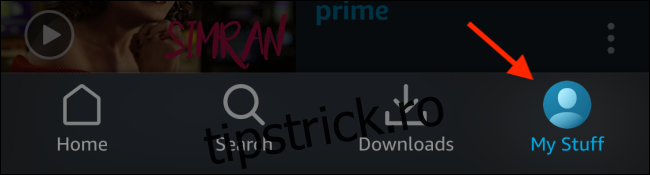
Apoi atingeți numele profilului dvs. din partea de sus a ecranului.
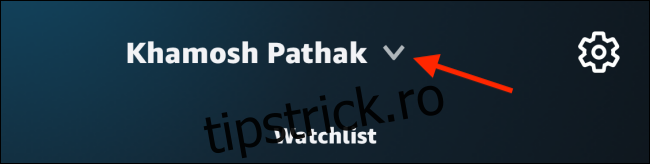
Aici, atingeți butonul „Nou”.
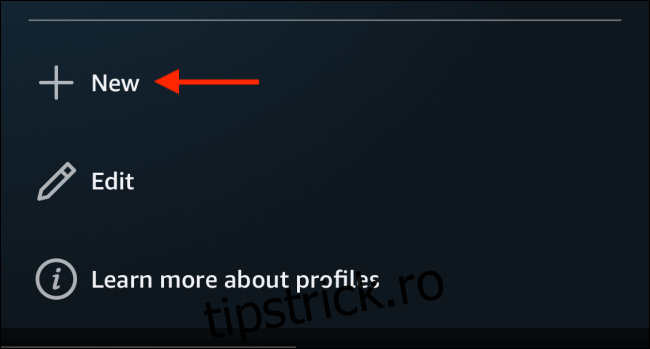
Din ecranul următor, dați un nume profilului și apoi apăsați pe butonul „Salvare”.
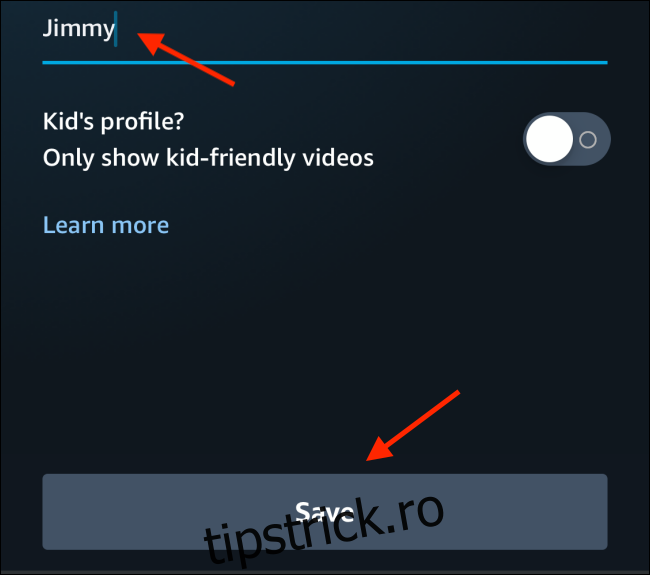
Pentru a comuta între profiluri, reveniți la secțiunea de profiluri din fila Lucrurile mele și apoi apăsați pe un profil pentru a comuta la acesta.
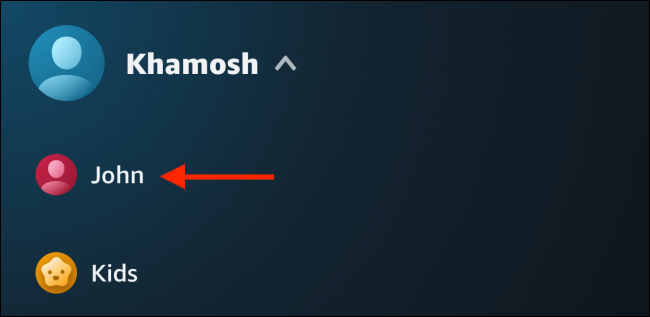
Cum să gestionezi profilurile în Amazon Prime Video
Dacă doriți să redenumiți sau să ștergeți un profil, puteți utiliza funcția Gestionare profiluri.
Gestionați profilurile de pe site-ul desktop
De la Site-ul web Prime Video, faceți clic pe opțiunea de profil din bara de instrumente și apoi faceți clic pe butonul „Gestionați profiluri”.
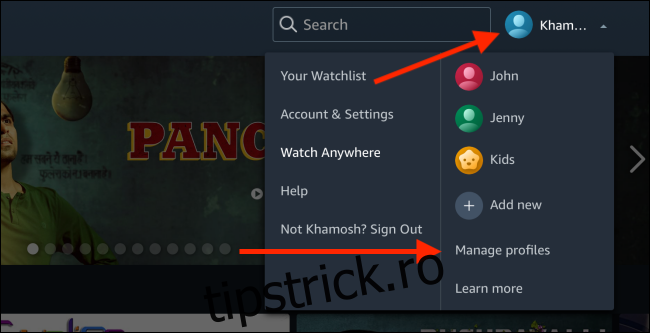
Aici, faceți clic pe butonul „Editați profilul”.
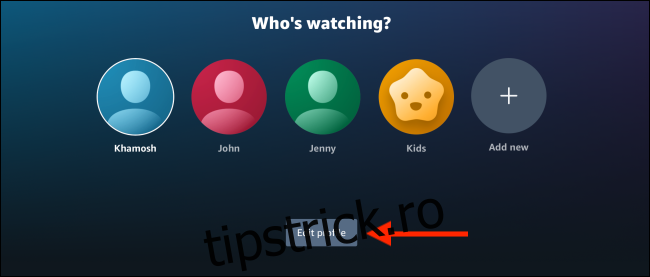
Acum, faceți clic pe profilul pe care doriți să îl editați.
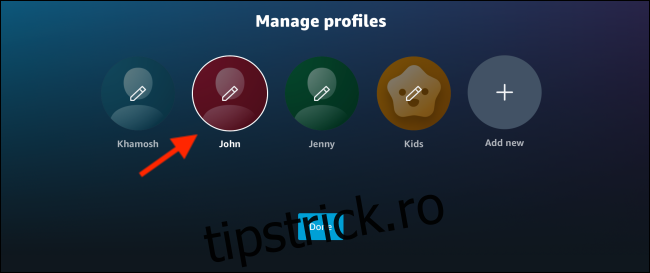
Puteți schimba numele profilului și apoi faceți clic pe butonul „Salvare modificări”.
Dacă doriți să ștergeți un profil, faceți clic pe butonul „Eliminați profilul”.
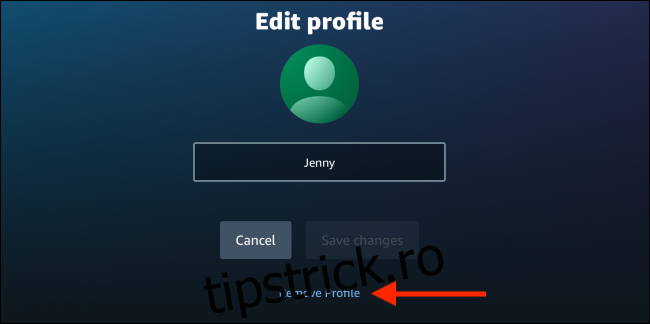
Din fereastra pop-up, faceți clic din nou pe butonul „Eliminați profilul” pentru a confirma. Profilul va fi șters și veți reveni la ecranul de pornire.
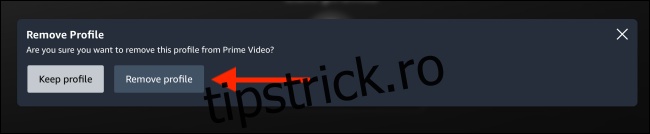
Folosind această metodă, puteți șterge toate profilurile, altele decât profilul titularului de cont principal.
Gestionați profilurile din aplicațiile mobile
Pentru a șterge un profil din aplicațiile pentru mobil și tabletă (iPhone/iPad/Android), accesați fila „Lucrurile mele” și atingeți profilul găsit în partea de sus a ecranului.
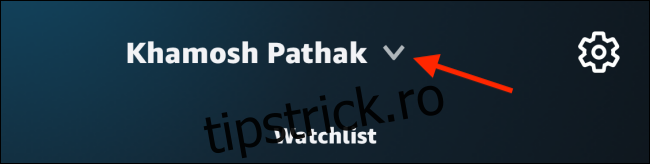
Aici, atingeți butonul „Editați”.
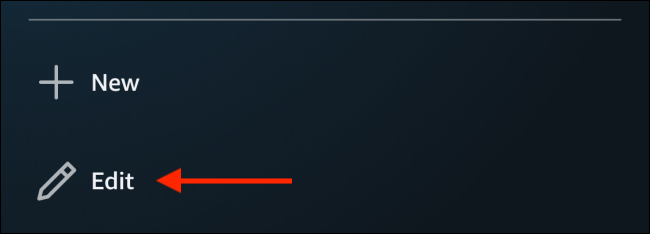
Acum, atingeți pictograma creion de lângă un profil.
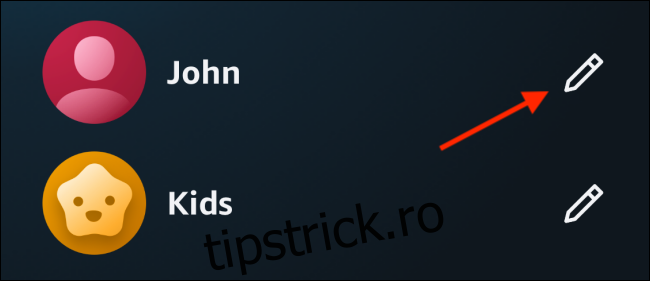
Atingeți butonul „Eliminați profilul”.
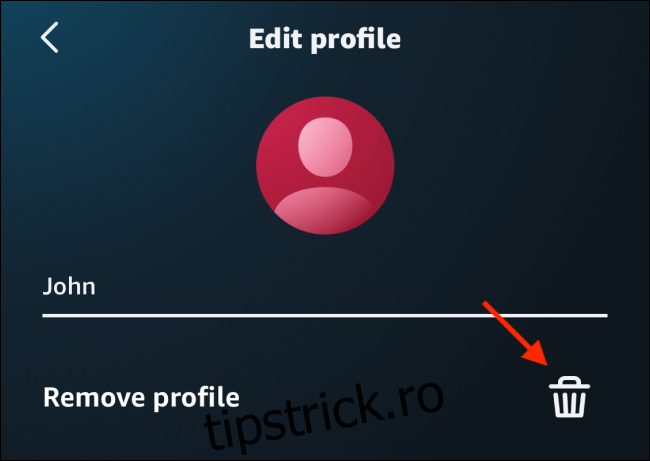
Din caseta de confirmare, atingeți butonul „Da” pentru a șterge profilul.
Acum că aveți profiluri separate, eliminați titlurile pe care le-au vizionat alții din profilul dvs. din istoricul video pentru a obține recomandări mai bune.